So deaktivieren Sie Game Center auf Ihrem iPhone, iPad und Mac

Apples Game Center ist auf dem iPhone, iPad und Mac enthalten. Es ist ein Social-Gaming-Service für Spiele auf Apples Plattformen. Im Game Center werden möglicherweise Einladungen von Freunden, Spiele und andere Benachrichtigungen angezeigt. Sie können dies jedoch deaktivieren und nie wieder eine Game Center-Benachrichtigung sehen.
Sie können sich vom Game Center abmelden, auch wenn einige Spiele dies erfordern. Wie auch immer, es ist möglich, Spieleinladungen, Freundschaftsanfragen und Benachrichtigungen zu deaktivieren - alles, was Game Center für Sie tun kann.
iPhone und iPad
VERWANDT: So entfernen Sie Apples integrierte Apps von Ihrem iOS Startbildschirm
Die Game Center App ist Teil des iOS-Betriebssystems und kann - wie alle Apple Apps - nicht entfernt werden. Natürlich können Sie es in einem Ordner verstecken, so dass Sie es nie sehen müssen.
Um die Game Center-Einstellungen zu ändern, öffnen Sie die Haupteinstellungen App. Scrolle nach unten und tippe auf "Game Center" unter iTunes U. Um dich ganz aus dem Game Center abzumelden, tippe oben auf dem Bildschirm auf das Feld "Apple ID:" und tippe auf "Abmelden".
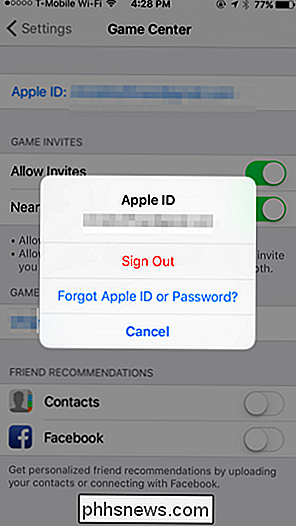
Deaktiviere Einladungen, indem du auf dem Game Center-Einstellungsbildschirm die Option "Einladungen zulassen" und "Spieler in der Nähe" deaktivierst. Deaktivieren Sie die "Kontakte" - und "Facebook" -Optionen, um die Freundschaftsempfehlungen über Ihre Kontakte zu deaktivieren.
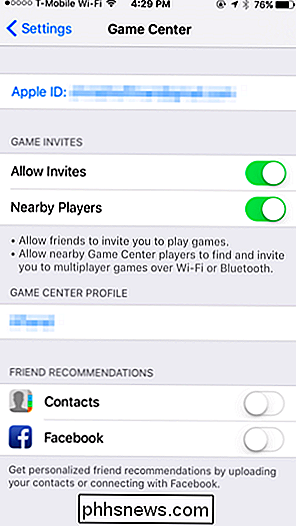
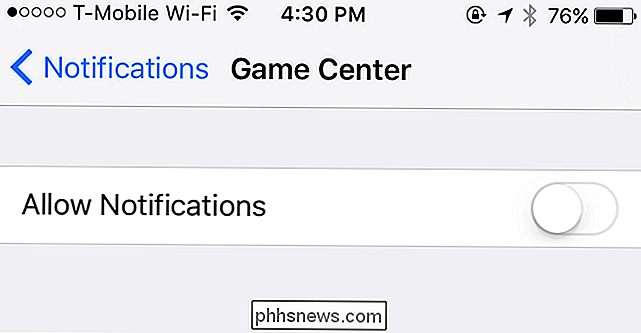
Mac OS X
VERWANDT: So deaktivieren Sie den Systemintegritätsschutz auf einem Mac (und Warum sollten Sie nicht?
Auf einem Mac ist die Game Center App in Mac OS X enthalten. Ab OS X 10.11 El Capitan ist diese App mit System Integrity Protection geschützt und kann normalerweise nicht gelöscht werden.
Um es zu starten, klicken Sie auf das "Launchpad" -Symbol in Ihrem Dock und klicken Sie auf "Game Center" oder drücken Sie Befehl + Leertaste, um die Spotlight-Suche zu öffnen. Geben Sie "Game Center" ein und drücken Sie die Eingabetaste Klicke einfach auf das Konto-Menü und wähle "Abmelden". Das Game Center wird nicht mehr mit deiner Apple ID angemeldet, sodass du keine Benachrichtigungen, Einladungen, Freundschaftsanfragen und andere Dinge im Game Center siehst.
Du könnte auch anpassen, was Game Center tun kann. Klicken Sie in der Game Center-App auf das Menü "Konto" und wählen Sie "Einstellungen". Von hier aus können Sie Spieleinladungen deaktivieren. Deaktivieren Sie "Einladungen zulassen" und "Spieler in der Nähe". Sie können auch "Kontakte" und "Facebook" deaktivieren. um zu verhindern, dass Game Center andere Accounts empfiehlt, mit denen du aufgrund deiner Kontakte befreundet sein solltest.
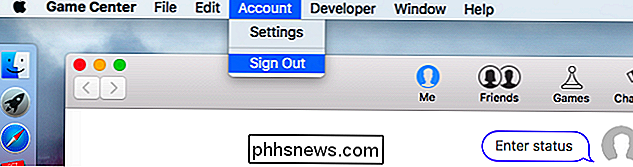
Du kannst auch verhindern, dass die Game Center App dir Benachrichtigungen anzeigt. Klicken Sie auf das Apple-Menü, wählen Sie "Systemeinstellungen" und klicken Sie auf "Benachrichtigungen zum Zugriff auf Benachrichtigungseinstellungen" oder auf das Zahnradsymbol in der unteren rechten Ecke des Benachrichtigungsbereichs. Klicken Sie auf "Game Center" in der Liste, wählen Sie "Keine" für den Typ der Benachrichtigung, die Sie sehen möchten, und deaktivieren Sie alle Optionen hier, so dass Sie keine Benachrichtigungen sehen.
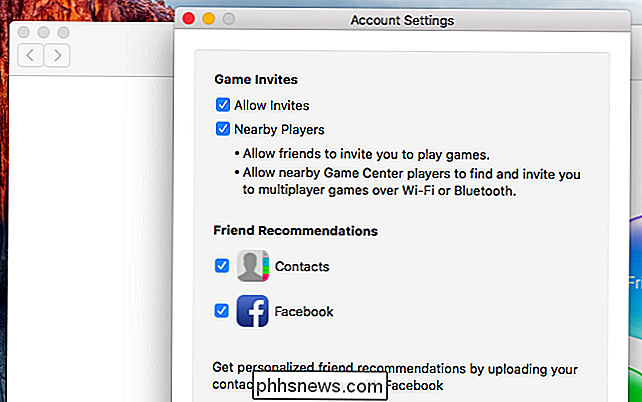
Sie möchten Game Center möglicherweise während aktiviert lassen Verstecken Sie Ihre Aktivität vor Ihren Kontakten und verhindern Sie, dass Sie eingeladen werden. Um dies zu tun, kannst du dich vom Game Center abmelden - auf iOS, Mac oder beiden - und dich mit einer neuen Apple ID anmelden.
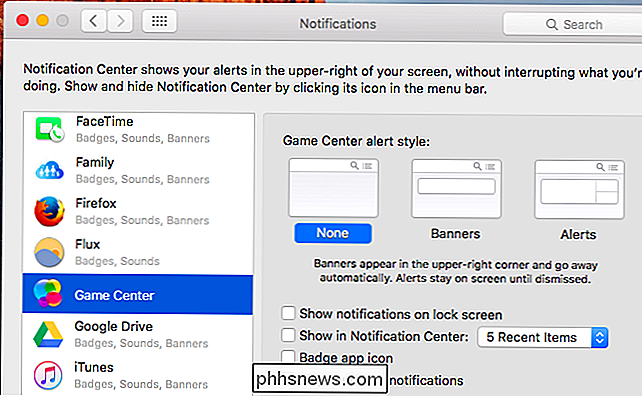
Du kannst eine neue Apple ID nur für Game Center erstellen, da du eingeloggt sein kannst Game Center mit einer Apple ID, die nicht mit derjenigen identisch ist, die Sie für andere Apple Apps auf Ihrem Gerät verwenden. Das ist deine Entscheidung.

Verwenden der Fehlerbehebungstools von Office 365 zum Beheben häufiger Probleme
Wenn Probleme mit der Office 365-Installation oder Probleme mit bestimmten Office-Anwendungen auftreten, bietet Microsoft zwei automatische Tools an, die möglicherweise in der Lage sind Damit können Sie Probleme beheben und beheben. VERWANDT: Erkennen und Reparieren von Anwendungen in Microsoft Office 2007 Das erste Tool, der Office Repair-Assistent, ist in seinen Funktionen eingeschränkt, steht aber zur Verfügung Alle Benutzer von Office 365 Home oder Business.

Top 10 Terminal Tricks in macOS
Sie können viele Einstellungen aus den Systemeinstellungen von macOS optimieren, aber wenn Sie wirklich tiefgründig sein und Ihr System anpassen möchten, hat das Terminal eine Menge versteckte kleine Tricks. Hier sind zehn unserer Favoriten in macOS. Leere Speicherplätze zum Dock hinzufügen Ihr Dock ist voller App-Symbole und hat sich zu einem unordentlichen Chaos entwickelt.



